Stara, dobra wymuszona aktualizacja może rozwiązać problem
- Aby naprawić błąd „plik danych programu Outlook nie został skonfigurowany”, uruchom aplikację w trybie awaryjnym, aby wyizolować problem.
- Możesz także ponownie dodać swój profil Outlooka, na wypadek gdyby początkowy okazał się uszkodzony.
- Aby zapoznać się z tymi i innymi rozwiązaniami opracowanymi przez naszych ekspertów WindowsReport, czytaj dalej ten przewodnik.
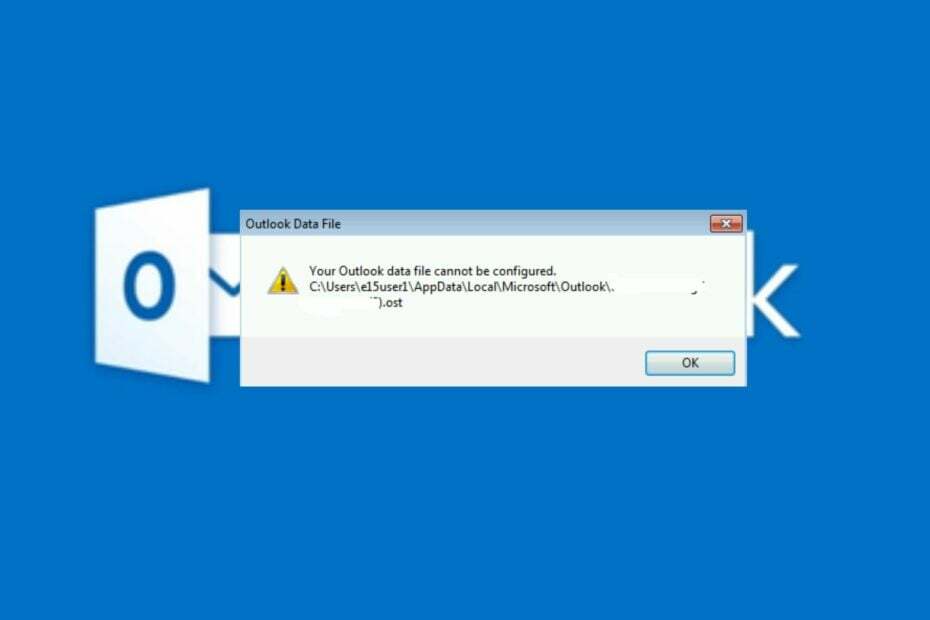
Kiedy otwierasz Outlooka i pojawia się monit o skonfigurowanie pliku danych, oznacza to, że musisz poprawnie skonfigurować konto e-mail, aby z niego korzystać, w przeciwnym razie ryzykujesz utratę ważnych plików.
Podzielimy się głównymi przyczynami tego błędu i rozwiązaniami jego rozwiązania.
Co oznacza plik danych programu Outlook nieskonfigurowany?
Program Outlook przechowuje informacje o Twoim profilu programu Outlook w pliku PST na Twoim komputerze. Jeśli jednak wcześniej usunąłeś plik PST lub jeśli jest on uszkodzony w wyniku infekcji wirusowej, po uruchomieniu programu Outlook może pojawić się ten komunikat o błędzie.
Jak testujemy, recenzujemy i oceniamy?
Przez ostatnie 6 miesięcy pracowaliśmy nad stworzeniem nowego systemu oceny sposobu, w jaki tworzymy treści. Korzystając z niego, później przerobiliśmy większość naszych artykułów, aby zapewnić praktyczną wiedzę na temat stworzonych przez nas przewodników.
Aby uzyskać więcej szczegółów, możesz przeczytać jak testujemy, recenzujemy i oceniamy w WindowsReport.
Może się to również zdarzyć, jeśli próbujesz uzyskać dostęp do swojego konta e-mail na innym komputerze niż zwykle.
- Jak naprawić plik danych programu Outlook, który nie został skonfigurowany?
- 1. Uruchom Outlooka w trybie awaryjnym
- 2. Wymuś aktualizację programu Outlook
- 3. Napraw plik PST
- 4. Napraw pakiet Microsoft Office
- 5. Zresetuj aplikację Outlook
- 6. Usuń i ponownie dodaj problematyczne konto
- 7. Zainstaluj ponownie Outlooka
Jak naprawić plik danych programu Outlook, który nie został skonfigurowany?
Najpierw sprawdź następujące kroki wstępne:
- Zamknij wszystkie programy Office 365 i inne niepotrzebne procesy.
- Sprawdź, czy Serwer Outlooka jest uruchomiony i upewnij się, że aplikacja jest zaktualizowana.
1. Uruchom Outlooka w trybie awaryjnym
- Uderz w Windows Szukaj ikona, wpisz Outlook.exe /safe w pasku wyszukiwania i kliknij otwarty.
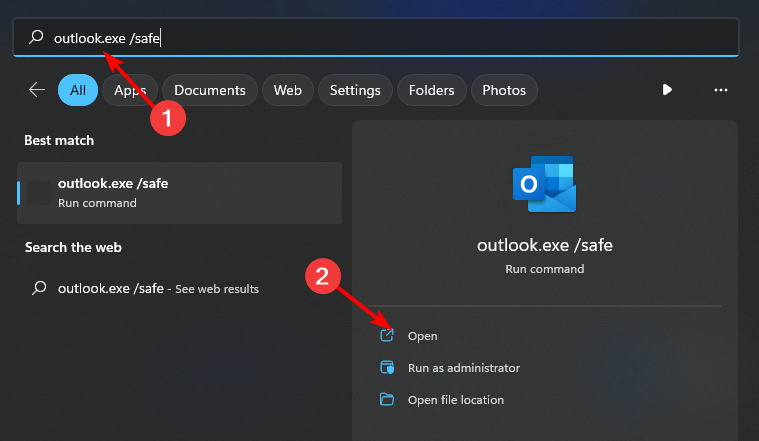
- Spróbuj wysłać e-mail w programie Outlook i sprawdź, czy problem nadal występuje.
2. Wymuś aktualizację programu Outlook
- Aby rozpocząć, powtórz kroki 1–3 z rozwiązania 1 Perspektywy W Tryb bezpieczeństwa.
- Kliknij Plik u góry ekranu wybierz Konto biurowei kliknij Aktualizacje biura menu.

- Kliknij Opcje aktualizacji przycisk, a następnie wybierz Aktualizuj teraz opcję z listy rozwijanej, aby zainstalować oczekujące aktualizacje w programie Outlook.

- Uruchom ponownie komputer i uruchom program Outlook, aby sprawdzić, czy zmiana widoku nadal występuje.
3. Napraw plik PST
- wciśnij Okna + mi klucz do otwarcia Przeglądarka plików.
- Przejdź do następującej ścieżki w zależności od tego, gdzie znajdują się pliki programu Outlook:
C:\Program Files\Microsoft Office\Office14C:\Program Files\Microsoft Office(x86)\Office14 - Kliknij dwukrotnie plik SKANPST klawisz, aby uruchomić SCANPST.EXE pożytek.
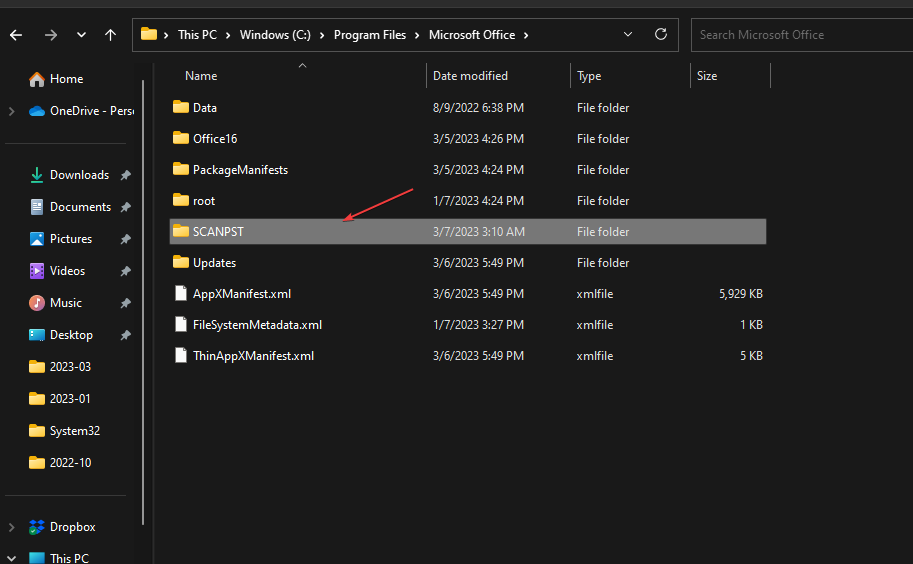
- Na Naprawa skrzynki odbiorczej programu Microsoft Outlook stronę narzędzia, kliknij Przeglądaći wybierz plik PST.
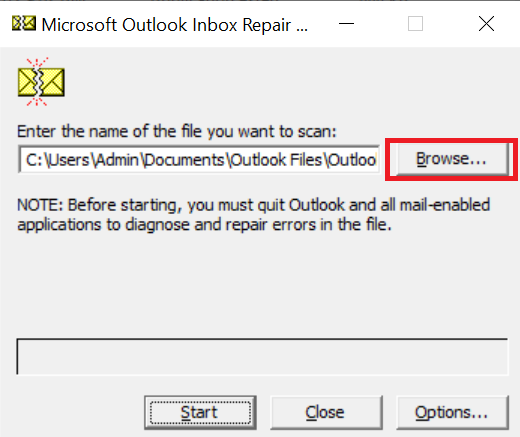
- Kliknij Początek przeskanować plik w poszukiwaniu błędów; jeśli występują błędy, kliknij Naprawai poczekaj na zakończenie naprawy.

Skanowanie i naprawianie plików PST za pomocą wbudowanego narzędzia może być najłatwiejszym sposobem, ale może nie być skuteczne. Zalecamy użycie narzędzia zaprojektowanego specjalnie do naprawy uszkodzonych plików PST. Gwiezdna naprawa programu Outlook może naprawić nawet poważnie uszkodzone pliki PST w ciągu zaledwie kilku minut.
⇒Uzyskaj Stellar Repair dla programu Outlook
4. Napraw pakiet Microsoft Office
- Uderz w Okna typ klucza Panel sterowania w pasku wyszukiwania i kliknij otwarty.

- Nawigować do Odinstaluj program pod Programy.

- Znajdź pakiet biurowy Microsoft Office, kliknij go i wybierz Zmiana.

- Wybierz Naprawa onlineopcję i kliknij przycisk Naprawaprzycisk.
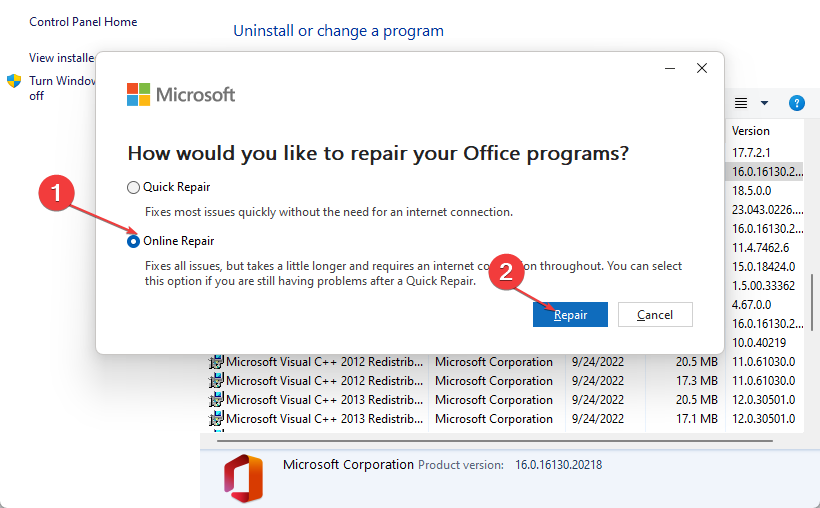
- Poczekaj na zakończenie naprawy i spróbuj przeprowadzić synchronizację.
- Poprawka: skróty klawiaturowe nie działają w programie Outlook
- Kalendarz programu Outlook nie pozwala na edycję: 3 sposoby, aby to naprawić
- Kalendarz programu Outlook nie wyświetla świąt? Oto jak to naprawić
- Jak naprawić błąd programu Outlook, który nie mógł utworzyć pliku roboczego
- Kalendarz programu Outlook nie synchronizuje się? Oto, co możesz zrobić
5. Zresetuj aplikację Outlook
- wciśnij Okna klucz + I otworzyć Ustawienia aplikacja.
- Kliknij Aplikacje śledzony przez Aplikacje i funkcje.

- W ramach Aplikacje i funkcje pudełko, poszukaj Biuro aplikacji, wpisując jej nazwę w obszarze wyszukiwania i wybierając ją z menu z trzema kropkami, a następnie wybierając Zaawansowane opcje.
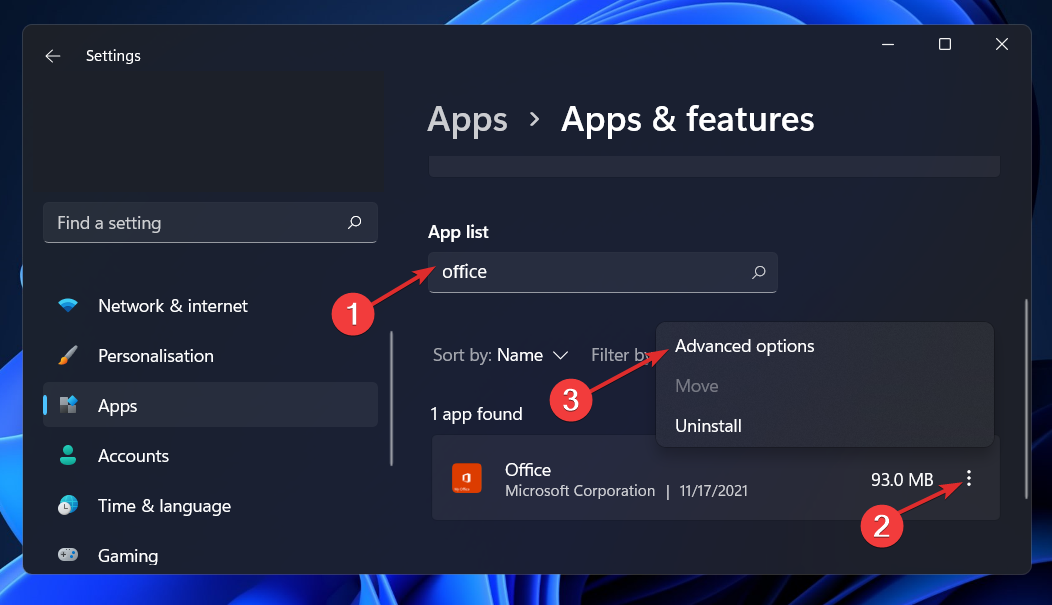
- Przewiń w dół, aż dojdziesz do Resetowanie obszar, a następnie kliknij przycisk Resetowanie przycisk, aby ponownie uruchomić proces.
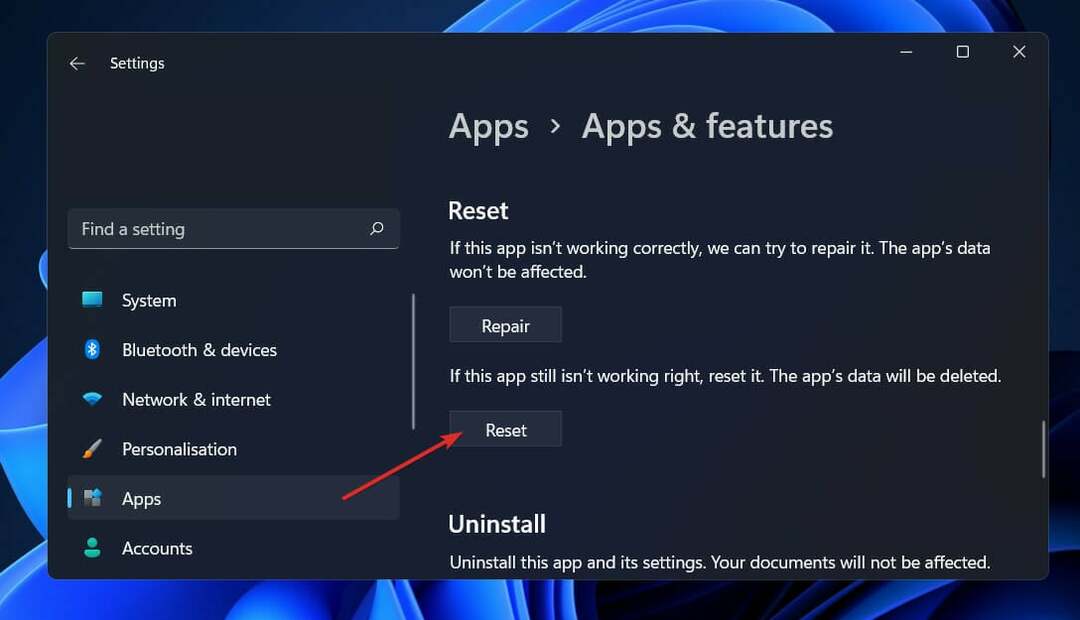
6. Usuń i ponownie dodaj problematyczne konto
- Uderz w Okna typ klucza Panel sterowania w pasku wyszukiwania i kliknij otwarty.

- Typ Poczta w pasku wyszukiwania i kliknij, aby otworzyć.

- Następnie kliknij Pokaż profile pod Profile w Konfiguracja poczty wyskakujące okienko.
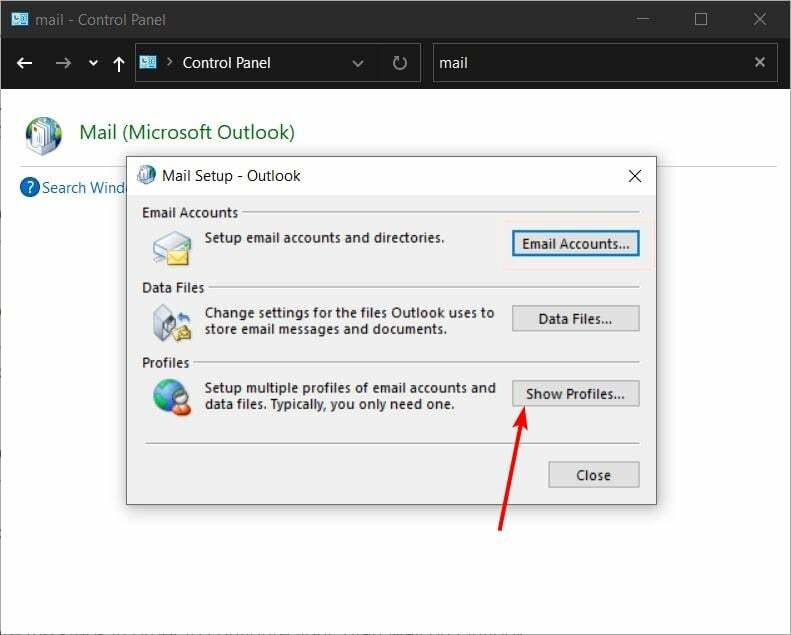
- Pojawi się lista profili programu Outlook zarejestrowanych na Twoim komputerze. Znajdź ten, który sprawiał problemy, kliknij go, a następnie wybierz Usunąć.

- Pojawi się okno dialogowe potwierdzenia, kliknij Tak potwierdzać.
- Powtórz te same kroki, ale kiedy dojdziesz do kroku 4, zamiast Usunąć, Kliknij Dodać.
- Postępuj zgodnie z instrukcjami wyświetlanymi na ekranie, aby ponownie dodać konto.
7. Zainstaluj ponownie Outlooka
- Uderz w Okna typ klucza Panel sterowania w pasku wyszukiwania i kliknij otwarty.

- Nawigować do Odinstaluj program pod Programy.

- Znajdź pakiet biurowy Microsoft Office, Kliknij Odinstaluj w górnej części menu, a następnie naciśnij OK.
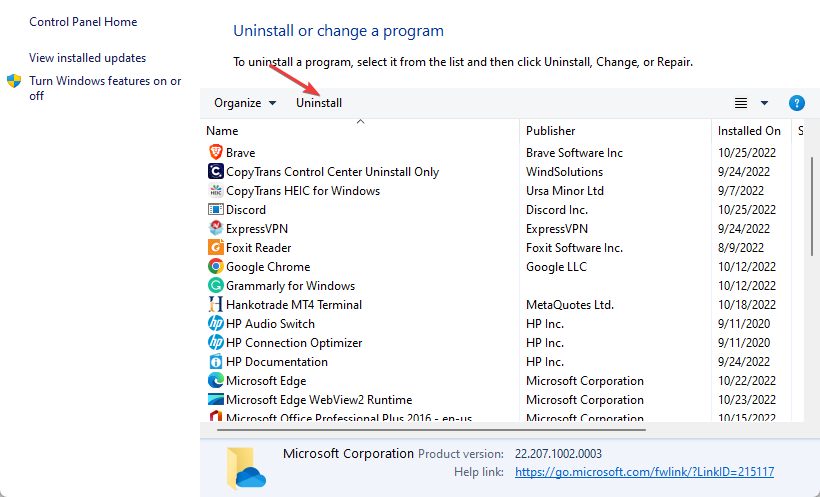
- Uruchom ponownie komputer, a następnie przejdź do Strona pobierania Outlooka aby zainstalować najnowszą wersję dostępną dla Twojego komputera.
Jeśli wszystko inne zawiedzie, możesz pobierz pocztę Outlook lub przełącz się na inni klienci poczty e-mail z podobnymi lub nawet bardziej zaawansowanymi funkcjami niż Outlook.
W przyszłości rozważ konwertowanie plików PST do formatu OST ze względu na wiele zalet. Możesz mieć pewność, że nie stracisz żadnych danych podczas procesu konwersji, ale jeśli to zrobisz, możesz przywróć wiadomości e-mail programu Outlook łatwo.
Powinno to również służyć jako znak, że czas zacząć tworzenie kopii zapasowych ważnych plików. Wszystkie te rozwiązania są stosunkowo łatwe do wykonania i nie będą kosztować dużo czasu. Twoja opinia jest dla nas ważna, więc daj nam znać, które rozwiązanie zrobiło to za Ciebie w sekcji komentarzy poniżej.


